名大Office365アドレスのメールの移行
今回、移行の対象となるのは、名大Office365アドレス、すなわち、
の形式のメールを使用されている方のみです(@の後が小文字+"0"であること, .jpの前にacがないことに注意)。
これは、全学メールアドレスや部局等が発行するメールアドレスとは異なります。全学メールアドレスや部局等が発行するメールアドレスは今後も継続して利用できますので、今回、移行作業する必要はありません(2021.8月現在)。
名大Office365アドレスのメールを移行する
機構アカウントに対応したメールアドレス(ab.12c.3456@f.thers.ac.jp の形式, あるいはそのメールエイリアス nagoya.taro.x9@x.mail.nagoya-u.ac.jp の形式)を利用できます。利用方法は、機構アカウントによるメール利用方法をご参照ください。
名大Office365アドレス(nagoya.taro@a0.nagoya-u.jp の形式) は,2022年6月末まで利用できます.その間,名大アカウントと機構アカウントを併用することで,移行していくこともできます.Outlookのデスクトップ版では,複数のアカウントを併用することができます.
以下では,名大Office365アドレスのメールを利用されていた方が、機構アカウントへのメールに移行する作業を示します。
名大Office365アドレスのメールを転送する
名大Office365アドレスに届いたメールを,別のメールアドレス(機構アカウントに対応したメールアドレスなど)に転送設定すれば、名大Office365アドレスのメールを、それを利用できる間、新しい環境で読むことができます。転送は、名大Office365にサインインすることで、以下の手順で設定できます。
WebアプリのOutlookの画面で右上の「設定」を選択します。「Outlook のすべての設定を表示」を選び、「転送」を選択します。
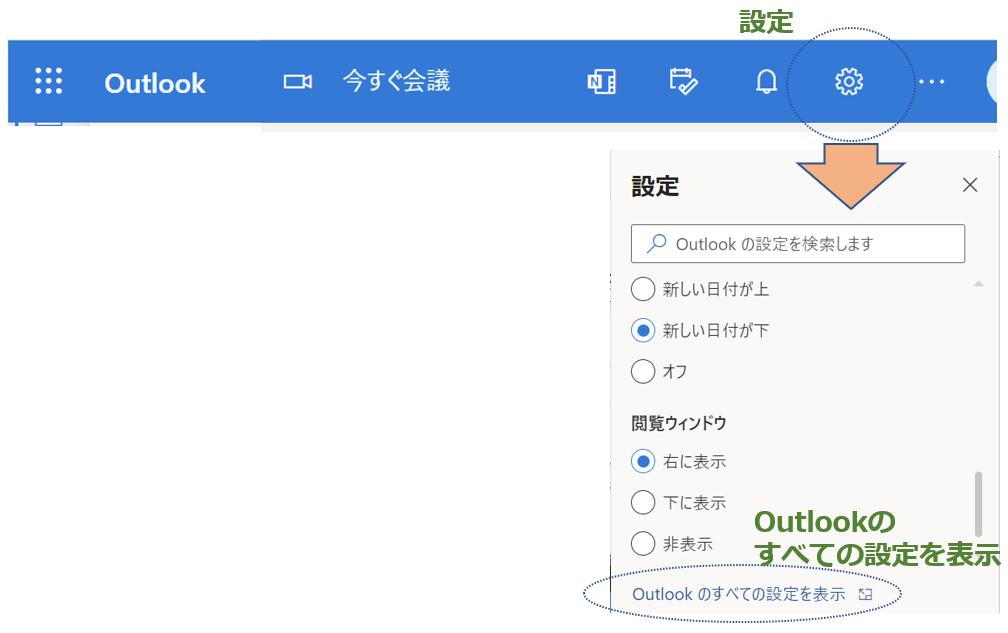
「転送」を選択し、「転送を有効にする」にチェックを入れ、転送先のメールアドレスを記入します。コピーを保持するにチェックを入れれば、転送元にメールが残ります。残す必要がなければチェックを外します。
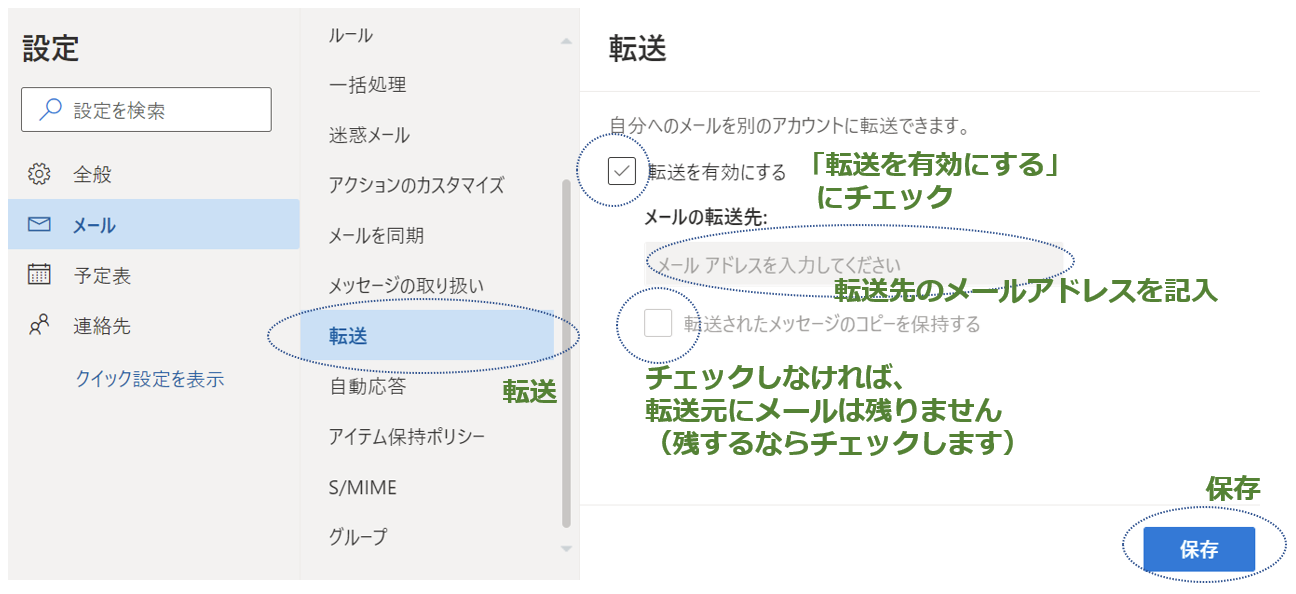
「保存」を選択し、設定完了です。
Outlookにアカウントを追加して複数のアカウントを併用する
Outlookデスクトップ版を起動します.[ファイル]メニューから[アカウントの追加]を選択します.
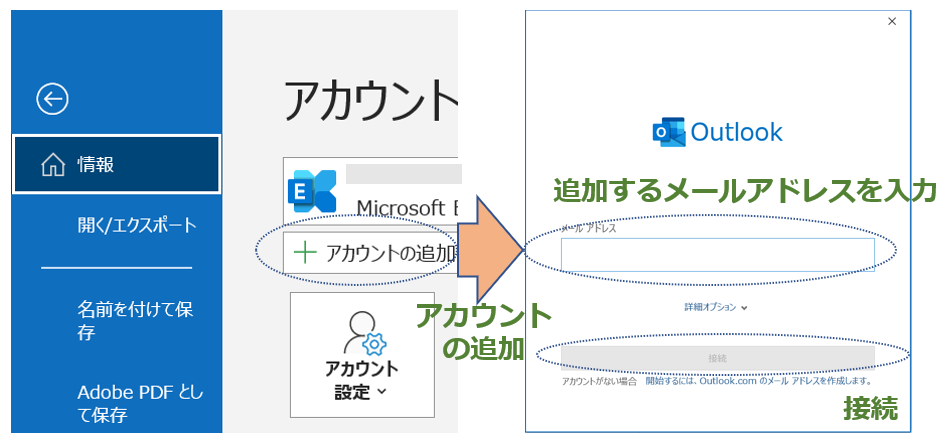
追加する機構メールアドレス(nagoya.taro.x9@x.mail.nagoya-u.ac.jp の形式)を入力して接続をクリックします.追加が完了したらOutlookを再起動します.
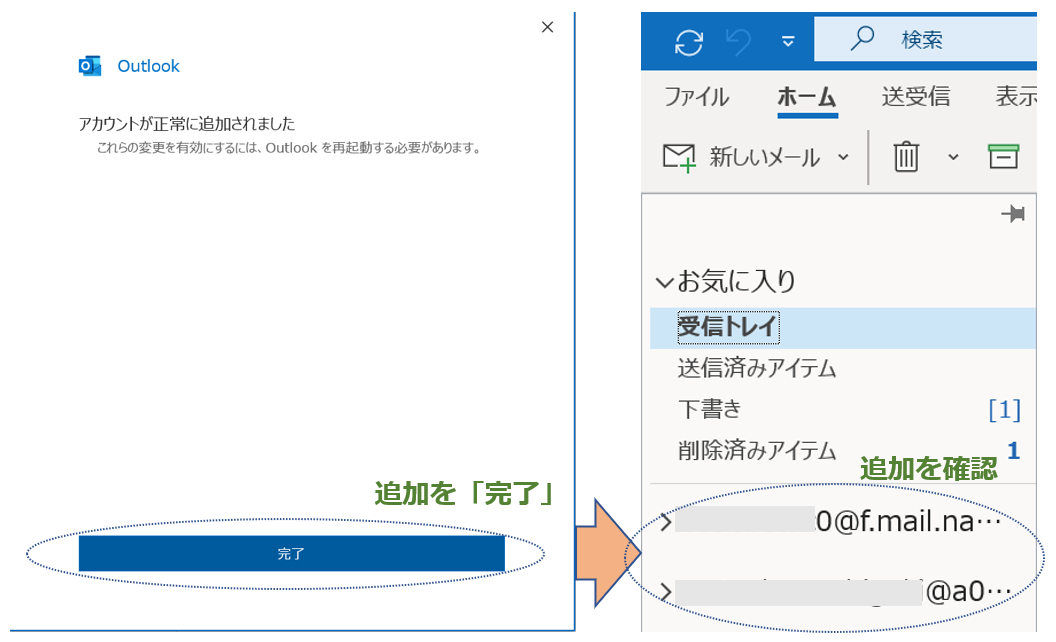
メールアドレスが追加されたことを確認します.




